win7u盘不显示盘符怎么办 win7识别到了u盘但是不显示盘符如何解决
更新时间:2023-09-13 09:43:47作者:xinxin
u盘作为日常存储文件的工具之一,相信许多小伙伴日常办公时也经常会用到u盘进行存放一些重要文件,然而当用户在将u盘插入win7点那之后,却发现在能识别到u盘存在的情况下,却没有显示出现u盘盘符,那么win7u盘不显示盘符怎么办呢?在文本中小编就给大家带来win7识别到了u盘但是不显示盘符如何解决,以供大家参考。
推荐下载:win7纯净版iso镜像
具体方法:
1、首先使用鼠标右键点击桌面上的计算机图标,打开管理。
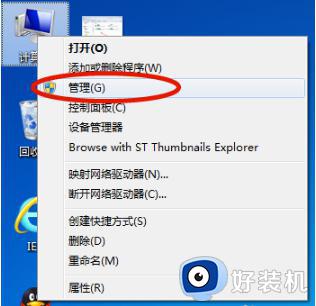
2、在计算机管理中点击磁盘管理,在这里我们就可以看到u盘设备。

3、然后使用鼠标右键点击u盘,选择更改驱动器号和路径。

4、点击添加,设置一个驱动器号就可以解决u盘不显示盘符的问题了。
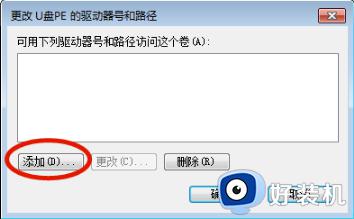
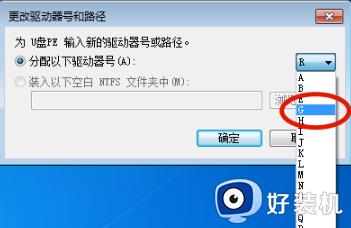
上述就是小编教大家的win7识别到了u盘但是不显示盘符如何解决全部内容了,如果您也遇到此类问题,可以按照小编讲解的方法来解决,希望这些方法能帮助到大家。
win7u盘不显示盘符怎么办 win7识别到了u盘但是不显示盘符如何解决相关教程
- win7u盘插电脑上不显示怎么回事 win7电脑插上u盘后不显示解决方法
- u盘插电脑上不显示怎么回事win7 win7识别不了u盘怎么办
- win7u盘在电脑上读不出来怎么办 win7插上u盘电脑不显示怎么办
- win7电脑识别不了u盘怎么办 win7电脑不能识别u盘解决方案
- win7移动硬盘不显示怎么回事 win7系统插上移动硬盘不显示的解决步骤
- win7看不到光驱盘符怎么办 win7光驱盘符不显示如何修复
- win7第二块硬盘不显示怎么办 win7第二块硬盘不识别如何处理
- win7插u盘没反应怎么办 u盘在电脑上读不出来怎么修复win7
- u盘无法格式化怎么办win7 win7 u盘显示windows无法格式化如何解决
- win7硬盘参数错误怎么办 win7系统硬盘显示参数错误如何修复
- win7怎么打开bios win7电脑如何进入bios模式
- win7怎么从u盘启动 win7系统如何从u盘启动
- win7怎么创建新用户 win7系统如何创建新用户
- win7怎么创建本地连接 win7系统如何新建本地连接
- win7怎么打开防火墙 win7系统如何打开防火墙
- win7如何投屏到小米电视 win7电脑怎么投屏到小米电视
win7教程推荐
- 1 win7怎么防止电脑乱下软件 win7如何防止电脑自己乱下软件
- 2 win7怎么改储存位置 win7系统如何更改默认下载保存位置
- 3 win7设备安装被策略阻止怎么办 win7安装受到组策略阻止处理方法
- 4 电脑护眼模式怎么取消win7 win7怎么关闭护眼模式
- 5 电脑设置开机密码的步骤win7?win7怎么给电脑设置开机密码
- 6 win7怎么改桌面图标大小 如何更改win7桌面上的图标大小
- 7 win7怎么更改屏幕亮度 win7怎么调电脑屏幕亮度
- 8 win7共享打印机灰色无法勾选怎么办 win7共享打印机选项是灰色的处理方法
- 9 win7net framework 4.0安装未成功怎么办 win7安装net framework 4.0失败如何解决
- 10 win7电脑访问不了共享文件夹怎么办 win7无法访问共享文件夹处理方法
